Przewodnik po jailbreaku iPhone'a w systemie Windows/Mac/iPhone
Czy wiesz, że nadal warto jailbreakować iPhone'a? W przeszłości iOS oferował bardzo niewiele aplikacji i usług, więc było to możliwe jailbreak iPhone'a aby odblokować więcej aplikacji i funkcji. Dzisiejszy iPhone ma ogromną liczbę aplikacji oraz funkcji standardowych i specjalnych, ale nadal możesz zaangażować się w jailbreakowanie iPhone'a, aby uzyskać coś wspaniałego.

- Część 1: Do czego służy jailbreak iPhone'a?
- Część 2: Jak jailbreakować iPhone'a w systemie Windows za pomocą checkn1x
- Część 3: Jak jailbreakować iPhone'a na komputerze Mac za pomocą checkra1n
- Część 4: Odkryj — Jailbreak iPhone'a bez komputera
- Bonus: Jak jailbreakować iPhone'a bez hasła?
- Część 5: Często zadawane pytania dotyczące jailbreakowania iPhone'a
Część 1: Do czego służy jailbreak iPhone'a?
Jesteś tego wart, gdy jailbreak iPhone'a przynosi szczególne korzyści. Należy jednak zwrócić uwagę także na wady. Sprawdź, co potrafi iPhone po jailbreaku, czego nie oferuje nawet dzisiejszy iPhone.
Usuń ofertę operatora iPhone'a
Umowa z operatorem oznacza, że możesz używać iPhone'a tylko z określoną kartą SIM od określonego operatora, w przeciwnym razie iPhone zostanie zablokowany. Jest to umowa pomiędzy Apple a operatorem. Jak usunąć ten plan operatora? Jailbreak iPhone'a jest wykonalnym sposobem.
Instaluj aplikacje za darmo
Niektóre aplikacje są płatne tylko na iOS. Na iPhone'ie po jailbreaku możesz zainstalować te aplikacje za darmo w legalnej wersji.
Świetna personalizacja
Chociaż dzisiejszy iPhone oferuje więcej opcji dostosowywania w porównaniu do poprzedniego stanu, nadal nie można go porównywać z iPhonem po jailbreaku. Na przykład możesz używać folderów, instalować motywy, dostosowywać sterowanie urządzeniem itp. po jailbreaku iPhone'a 15/14/13/12.
Część 2: Jak jailbreakować iPhone'a w systemie Windows za pomocą checkn1x
Jeśli chcesz jailbreakować iPhone'a w systemie Windows, na twoim komputerze powinny zostać spełnione 3 warunki wstępne - plik obrazu ISO, program i pusty dysk USB.
1. sprawdźn1x.iso
2. Rufus.exe
3. Pusty dysk USB o pojemności większej niż 2 GB
Krok 1Skopiuj plik check1x na dysk USBPobierz plik ISO checkn1x i Rufus z Internetu. Podłącz dysk USB. Zainstaluj Rufusa i uruchom go. W głównym interfejsie kliknij Wybierz , aby dodać plik ISO checkn1x, a następnie kliknij przycisk Początek przycisk.
 Krok 2Zmień sekwencję rozruchową komputera
Krok 2Zmień sekwencję rozruchową komputera Po zapisaniu pliku checkn1x należy ponownie uruchomić komputer i ponownie nacisnąć klawisz F12 lub inny klawisz (w zależności od marki komputera lub płyty głównej), aby wejść do interfejsu BIOS. Zmień priorytet rozruchu na dysk USB i ponownie uruchom komputer.
 Krok 3Podłącz iPhone'a i jailbreak
Krok 3Podłącz iPhone'a i jailbreak Czas jailbreakować iPhone'a. Podłącz iPhone'a do komputera i użyj klawiszy kierunkowych, aby zlokalizować Początek. wciśnij Wchodzić klucz, aby kontynuować.

Postępuj zgodnie z instrukcjami wyświetlanymi na komputerze, aby przełączyć iPhone'a w tryb odzyskiwania DFU. Następnie rozpocznie się jailbreakowanie iPhone'a. Twój iPhone wykona wiele poleceń, a komputer pokaże proces. Jedyne, co powinieneś zrobić, to poczekać.
 Krok 4Sprawdź swojego iPhone'a
Krok 4Sprawdź swojego iPhone'a Po zakończeniu postępu możesz odblokować iPhone'a. Interfejs Twojego iPhone'a nie zmieni się, chyba że zostanie zainstalowana aplikacja checkra1n. Oznacza to również, że Twój iPhone został pomyślnie jailbreakowany.

Część 3: Jak jailbreakować iPhone'a na komputerze Mac za pomocą checkra1n
Twój MacBook może pomóc w jailbreaku iPhone'a i jest to bardzo łatwe. Jednak wcześniej musisz zadbać o dwie rzeczy:
1. program checkra1n
2. Kabel USB do podłączenia iPhone'a
Krok 1Zainstaluj checkra1nPrzejdź na oficjalną stronę checkra1n i wybierz wersję pasującą do Twojego komputera Mac i urządzeń iOS. MacBook wymaga tylko tego oprogramowania, bez żadnych dodatkowych plików, aby jailbreakować iPhone'a. Przewiń w dół, aby kliknąć Pobierz dla systemu macOS przycisk, aby go pobrać.

Musisz zainstalować go ręcznie. Otwórz plik dmg i przeciągnij go od lewej do prawej w panelu, aby go zainstalować.

Po zainstalowaniu powinieneś otworzyć Findera i znaleźć checkra1n w pliku Aplikacja płyta. Kliknij go prawym przyciskiem myszy i kliknij otwarty przycisk.
 Krok 2Rozpocznij jailbreakowanie iPhone'a na komputerze Mac
Krok 2Rozpocznij jailbreakowanie iPhone'a na komputerze Mac Podłącz iPhone'a do MacBooka. Następnie należy kliknąć Początek w prawym dolnym rogu panelu, aby rozpocząć jailbreak swojego iPhone'a.

Zaakceptuj wszystkie kroki, aby kontynuować. Następnie pokaże Ci, jak przełączyć iPhone'a w tryb DFU. To kluczowy krok w procesie jailbreakowania iPhone'a. Kliknij Początek przycisk i postępuj zgodnie z instrukcjami.

Twój iPhone będzie spełniać wiele wymagań, co oznacza, że jest w toku. Twój MacBook pokazuje także postęp jailbreakowania iPhone'a.
 Krok 3Sprawdź swojego iPhone'a
Krok 3Sprawdź swojego iPhone'a Twój iPhone zostanie uruchomiony ponownie. Odblokuj i sprawdź, czy jest dostępna aplikacja checkra1n. Jeśli tak, udało Ci się jailbreakować iPhone'a na komputerze Mac.

Część 4: Odkryj — Jailbreak iPhone'a bez komputera
Unc0ver to strona internetowa, która może jailbreakować iPhone'a w wersjach iOS 17. Wystarczy otworzyć witrynę na swoim iPhonie i dotknąć Jailbreak przycisk i spowoduje jailbreak Twojego iPhone'a. Jednak ta metoda ma niższy wskaźnik sukcesu. Aby obiecać wydajność, możesz także skorzystać z jailbreakowania iPhone'a w systemie Windows/Mac.
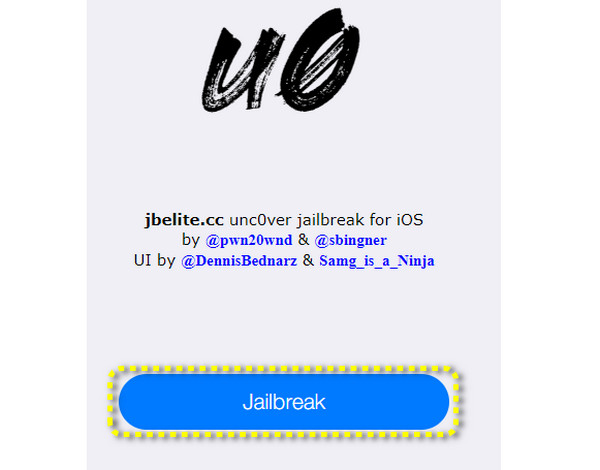
Bonus: Jak jailbreakować iPhone'a bez hasła?
Możesz się zastanawiać, czy jailbreak iPhone'a usuwa hasło ekranowe. Całkiem nieźle wygląda jailbreak iPhone'a podczas usuwania zapomnianego hasła. Jednak odpowiedź brzmi: nie. Jailbreaking może złamać niektóre ograniczenia iOS, ale nie może zbliżyć się do bezpieczeństwa hasła, co oznacza, że nie ma powiązania między jailbreakiem iPhone'a a hasłami.
Jest jednak wyjście - możesz usunąć hasło przed jailbreakiem iPhone'a i iPassGo może z łatwością sobie z tym poradzić, ponieważ może usunąć wszystkie ograniczenia haseł, niezależnie od tego, czy są to hasła ekranowe, Face ID czy Touch ID.

Ponad 4 000 000 pobrań
Podłącz iPhone'a przez USB i jednym kliknięciem usuń hasło.
Usuń ograniczenia hasła podczas resetowania iPhone'a do nowego stanu.
Oferuj pakiet oprogramowania sprzętowego każdej wersji iOS do odblokowywania iPhone'a.
Możesz także usunąć Apple ID w ciągu kilku sekund przed jailbreakiem.
 Krok 2Program rozpoznaje Twojego iPhone'a; sprawdź to i kliknij Początek przycisk, aby pobrać pakiet oprogramowania sprzętowego w wersji iOS. Po zakończeniu Twój iPhone zostanie odblokowany bez hasła i będziesz mógł jailbreakować swojego iPhone'a bez ograniczeń związanych z hasłem.
Krok 2Program rozpoznaje Twojego iPhone'a; sprawdź to i kliknij Początek przycisk, aby pobrać pakiet oprogramowania sprzętowego w wersji iOS. Po zakończeniu Twój iPhone zostanie odblokowany bez hasła i będziesz mógł jailbreakować swojego iPhone'a bez ograniczeń związanych z hasłem. 
Część 5: Często zadawane pytania dotyczące jailbreakowania iPhone'a
Czy po jailbreaku nadal mogę korzystać z iPhone'a, jeśli zapomnę hasła?
Nie, nie możesz. Lepiej nie jailbreakować swojego iPhone'a, kiedy to robisz zapomnij hasło do swojego iPhone'a. Na szczęście, iPassGo może pomóc odblokować iPhone'a bez hasła.
Czy jailbreak iPhone'a jest nielegalny?
Jailbreak iPhone'a jest legalny. Jednak nie jest to dobry pomysł, jeśli nie masz pilnych, konkretnych potrzeb, ponieważ iPhone po jailbreaku nie otrzyma wsparcia od Apple, a błędy mogą mieć wpływ na Twój iPhone.
Czy jailbreak iPhone'a usunie zapisane hasła?
Generalnie tego nie zrobi. Jednak podczas jailbreakowania iPhone'a nie da się uniknąć błędów, więc lepiej zarządzaj hasłami na swoim iPhonie i wykonaj kopię zapasową ich z wyprzedzeniem.
Wniosek
Dowiedziałeś się czego Jailbreakowanie iPhone'a co można zrobić i jak to zrobić w systemie Windows, Mac i po prostu na iPhonie. jailbreak iPhone'a nadal ma sens, ponieważ nieskończona możliwość dostosowywania jest nieskończenie potrzebna, o ile chcesz uzyskać wspaniałe funkcje lub zrealizować swoją wyobraźnię na swoim iPhonie. Nie możesz jednak zapominać, że jailbreak iPhone'a oznacza odmowę wsparcia dla oprogramowania i sprzętu Apple, więc lepiej tego nie rób, jeśli masz tylko jednego iPhone'a. Cieszymy się, że możemy nadal oferować wsparcie techniczne i mamy nadzieję, że możesz lepiej radzić sobie w życiu i pracy.



